USB-Stick-Beschreibungen geben oft mit schnellen Geschwindigkeiten an. Fakt ist, ein USB-Stick kopiert große Dateien schneller als viele Kleine. Wir zeigen, wie ihr die Geschwindigkeit eures USB-Sticks testen könnt.
In Windows könnt ihr mit einem portablen Tool schnell die Geschwindigkeit eures USB-Sticks testen. Das ist etwa sinnvoll, wenn der Stick alt ist, oder ihr prüfen wollt, ob der Stick hält, was die Werbung verspricht.
Geschwindigkeit testen: wie schnell sind USB-Sticks wirklich?
Grundsätzlich gelten folgende Geschwindigkeiten für USB 3.0, 2.0 und 1.0:
Theoretische Geschwindigkeit | Praktische Geschwindigkeit | |
USB 3.0 | 625 MB/s | 350 MB/s |
USB 2.0 | 60 MB/s | 40 MB/s |
USB 1.0 | 1,5 MB/s | 1 MB/s |
- USB-Sticks mit großer Speicherkapazität sind in der Regel schneller als Kleinere.
- Wundert euch nicht, wenn die beworbenen theoretischen Werte von eurem USB-Stick im Praxistest nicht erreicht werden.
USB-Sticks sind langsamer als angegeben
Die theoretische Geschwindigkeit umfasst alle USB-Daten wie Header-Informationen, die für den Windows-Nutzer uninteressant sind. Die praktische Geschwindigkeit ist die wirkliche Übertragungsgeschwindigkeit der zu kopierenden Dateien. Und auch bei der praktischen Geschwindigkeit handelt es sich um Idealwerte. Das heißt, die reale Geschwindigkeit von USB-Sticks ist in der Regel sehr viel geringer.
Eigenen USB-Stick auf Geschwindigkeit testen
- Schließt euren USB-Stick direkt an den PC an (ohne USB-Hubs oder -Verteiler). In unserem Beispiel testen wir den Patriot Supersonic Magnum USB 3.0 mit 256 GB Speicher.
- Ladet euch das kostenlose Tool CrystalDiskMark Portable herunter, entpackt die ZIP-Datei und startet die Datei DiskMark64.exe bzw. DiskMark32.exe, wenn ihr ein 32-Bit-Betriebssystem habt.
- Rechts der Schaltfläche All gebt ihr die Testreihen ein (je mehr, desto genauer), die Test-Dateigröße (je größer, desto genauer) und den Laufwerksbuchstaben des USB-Sticks an. Wir nutzen 2 Testreihen und eine 1-GB-Datei, damit der Test nicht zu lange dauert.
- Klickt abschließend auf den Button All.
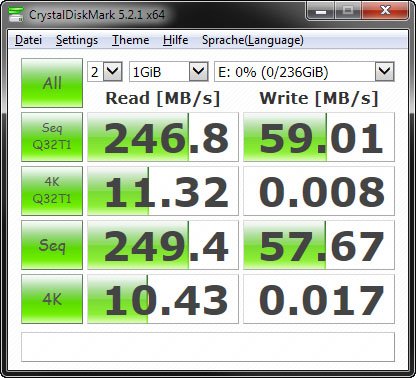
In der dritten Zeile (seq) seht ihr, wie schnell eine große, zusammenhängende Datei gelesen und geschrieben wird. In der vierten Zeile (4K) steht, wie schnell das Ganze bei kleinen (gestückelten) Dateien funktioniert.
Erklärung der Testergebnisse von CrystalDiskMark
- In der linken Spalte seht ihr, wie schnell der USB-Stick lesen kann.
- Die rechte Spalte zeigt, wie schnell er schreiben kann.
- 1. Zeile (Seq Q32T1): Es wird in der Blockgröße von 128 KB sequentiell (zusammenhängend) mit 32 Queues (Warteschlange) und 1 Thread (Sequenz von Anweisungen) übertragen.
- 2. Zeile (4K Q32T1) : Es wird in der Blockgröße von 4 KB zufällig (einzeln) mit 32 Queues (Warteschlange) und 1 Thread (Sequenz von Anweisungen) übertragen.
- 3. Zeile (Seq): Besagt, wie schnell eine große zusammenhängende Datei übertragen wird (sequentiell) – Blockgröße: 1 MB, 1 Thread.
- 4. Zeile (4K): Besagt, wie schnell eine kleine 4-KB-Datei übertragen wird – 1 Queue, 1 Thread.
Fazit: USB-Geschwindigkeit
Ein USB-Stick überträgt große, zusammenhängende Dateien grundsätzlich schneller als Kleine. Das ist auch bei Festplatten oder SSDs der Fall. Wenn ihr oft viele kleine Dateien übertragt, sinkt die Übertragungsgeschwindigkeit in der Regel auf ein Minimum.
Grundsätzlich sind USB-Sticks viel langsamer als durch Marketing angegeben. Hier muss man sich an realistischen Werten aus der Praxis orientieren (siehe auch obige Tabelle).
